アプリのインベントリ
このセクションは以下のトピックを含みます。
- アプリの表示のフィルタリング
- アプリがインストールされているデバイスの表示
- アプリリストの表示
- デバイスにインストールされているWin32アプリの表示
- カスタム表示許可の作成
- アプリ インベントリのエクスポート
アプリインベントリとは、登録されたデバイス上で検出されるアプリのリストです。管理者はこのページを使用して、登録されたデバイスで使用されているアプリに関する情報を取得できます。 次のような問いに答えることができます。
- 最も人気のあるアプリはどれですか?
- iOSデバイスはApp Storeから直接アプリを入手しますか?
- オプションの自社開発アプリ
 an app distributed by the device management service rather than downloaded from a public app store.を何人のAndroidユーザーがダウンロードしましたか?
an app distributed by the device management service rather than downloaded from a public app store.を何人のAndroidユーザーがダウンロードしましたか? - 古いバージョンのアプリを使用しているデバイスは何台ありますか?
アプリの表示のフィルタリング
[デバイス] > [アプリインベントリ] ページを表示すると、すべてのアプリがリスト表示されます。このリストを特定のアプリに絞り込むには、フィルタ(左ペイン)を使用します。 たとえばGoogle Playのプライベートアプリのみ表示するようリストを絞り込むには、[ソース] セクションで [プライベート] を選択します。
ドロップダウンリストから複数のスペースを選択すると、すべてまたは複数のスペースのデバイスのアプリインベントリを表示可能です。 表示されたアプリの上にポインターを置くとデバイス数が表示されます。 デバイス数をクリックするとアプリを含むすべてのデバイスが表示されます。 各アプリインベントリのレコードはスペースごとにグループ化されています。
アプリ名またはバンドル/パッケージ ID を使用して検索できます。
複数のスペースを選択し、[インストール数] カラムの [合計] の値にポインターを置くと、デバイススペースごとのインストール数が表示されます。


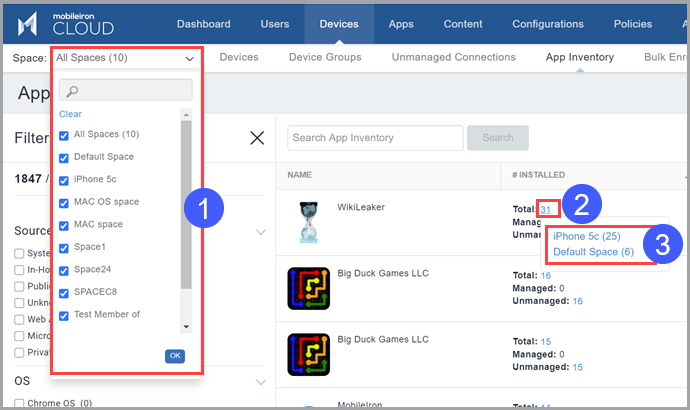
アプリがインストールされているデバイスの表示
[インストール数] カラムに表示されている [マネージド]、[非マネージド]、[すべて] カラムのいずれかをクリックします。
アプリリストの表示
アプリインベントリでアプリの [要求された番号] をクリックすると、アプリを要求したデバイスが表示されます。 これはMAM-Onlyデバイスにのみに適用されます。
デバイスにインストールされているWin32アプリの表示
デバイスのプライバシー構成で、そのデバイス 上の全アプリの情報収集が許可されている場合、アプリインベントリにはそのデバイス上のWin32アプリが表示されます。 そのデバイスのプライバシーポリシーを構成できます。
手順
- [デバイス] ページの指示に従い、対象のデバイスにどのプライバシー構成を適用するかを判断します。
- [構成] に進みます。
-
ステップ1で確認したプライバシー構成について:
- 構成を選択します。
- [Edit] をクリックします。
- [アプリインベントリを収集] で、[デバイス上のすべてのアプリ] を選択します。
- [完了] をクリックします。
カスタム表示許可の作成
ユーザー用のカスタム表示許可を指定できます。
手順
- [管理] を開きます。
- [役割管理] を開きます。
- [役割を追加] をクリックします。
- [スペース特有の役割] オプションを選択します。
- [名前] フィールドにユーザー名を入力します。
- [デバイス] メニューから [アプリインベントリ] をクリックします。
- [表示] チェックボックスを選択します。
- [デバイス] メニューから [デバイスアクション] をクリックします。
- [保存] をクリックします。
- メインメニューで [ユーザー] を開きます。
- 作成した新しいユーザーをクリックします。
- [役割を割り当てる] をクリックします。
- [アプリ | スペース特有] チェックボックスを選択し、[次へ] をクリックします。
- 作成した役割に割り当てられた許可が [概要] ページに表示されます。
- [完了] をクリックします。
- 新規ユーザーとしてログインします。
- メインメニューから [デバイス] をクリックします。
- [アプリインベントリ] をクリックします。
- ユーザーに許可されたアプリのみが [アプリインベントリ] ページに表示されます。
アプリ インベントリのエクスポート
管理者は、[CSVにエクスポート] オプションを使用してアプリ インベントリレポートを要求できます。
手順
- [デバイス] > [アプリ インベントリ] に移動します。
- リストからインベントリを選択します。
- [CSVにエクスポート] をクリックします。
ポップアップ メッセージが表示され、レポートのエクスポートの処理に少し時間がかかることが通知されます。 要求を送信した後は、要求が完了するまで待ってから、次の要求を送信する必要があります。 レポートの準備が完了したら、生成されたレポートをダウンロードまたは削除するためのメッセージが表示されます。 レポートをダウンロードするためのリンクが記載された電子メールも送信されます。
[アプリインベントリ] ページが表示されない場合、必要な権限を持っていない可能性があります。以下のいずれかの役割が必要です。
- デバイス管理
- デバイス読み取り専用